Bluetooth se está convirtiendo en una tendencia y una demanda en el mercado de los teléfonos inteligentes y la electrónica. Y a medida que la tecnología Bluetooth continúa avanzando, cada…
Correcciones fáciles para un iPhone XR con una señal Wi-Fi que sigue bajando después de la actualización de iOS 13

¿Notó que su iPhone XR sigue perdiendo la señal de Wi-Fi después de la actualización de iOS 13? En caso afirmativo, es más probable que tenga un problema posterior a la actualización en las caídas de la señal de Wi-Fi. Muchos usuarios han presentado recientemente quejas similares con respecto a un problema similar en su iPhone XR con señal Wi-Fi que sigue cayendo después de las implementaciones de actualización de iOS 13. Algunos de ellos recurrieron al ajuste habitual de apagar y encender la función Wi-Fi, pero fue en vano. Si está lidiando con el mismo problema después de actualizar su iPhone XR a iOS 13, entonces esta publicación puede ayudarlo.
A continuación se enumeran posibles soluciones que han demostrado ser efectivas para corregir diferentes tipos de problemas de conectividad inalámbrica que afecta a los dispositivos iOS después de actualizar a la última versión de iOS.
Antes de continuar, siéntase libre de navegar a través de nuestras páginas de solución de problemas para encontrar posibles soluciones a otros problemas con sus otros dispositivos Apple. Si su teléfono iOS está en la lista de nuestros dispositivos compatibles, puede visitar su página exclusiva de solución de problemas y encontrar el problema con el que necesita ayuda. Puede consultar o utilizar nuestras soluciones y soluciones alternativas proporcionadas si es necesario. En el caso de que prefiera obtener asistencia directa de nosotros, simplemente complete nuestro cuestionario de problemas de iOS y presione enviar para contactarnos.
Tercera solución: active y desactive el Modo avión nuevamente.
Antes de continuar con la aplicación de estos pasos, deje intentemos determinar los posibles desencadenantes.
Dado que el problema ocurre después de la actualización de iOS, es probable que los errores posteriores a la actualización sean los culpables. Pero no podemos eliminar otros factores que posiblemente pueden desencadenar la aparición de tales síntomas. Estas son fallas de firmware en el enrutador/módem inalámbrico, interrupción del servicio de red, problemas relacionados con la cuenta, configuraciones de red mal configuradas y fallas de software aleatorias. Lo bueno es que los factores desencadenantes mencionados anteriormente se pueden corregir con las soluciones que enumeramos a continuación. Siempre que su dispositivo iOS no haya estado expuesto a daños físicos que podrían haber causado que la señal de Wi-Fi se siguiera desconectando, entonces todo es rectificable al final. Siga leyendo y comience a solucionar los problemas de su teléfono cuando esté listo.
Cuarta solución: elimine/olvide la red Wi-Fi para reparar la señal de Wi-Fi de su iPhone XR que sigue cayendo después de la actualización de iOS 13 .
Antes de realizar una serie de pasos de solución de problemas en su iPhone XR, asegúrese de que su conexión Wi-Fi doméstica funcione. Compruebe si todos los demás dispositivos conectados a su red inalámbrica funcionan correctamente. De lo contrario, es posible que su enrutador/módem haya sufrido fallas aleatorias en el firmware que pueden eliminarse reiniciando (apagando y encendiendo) el equipo Wi-Fi. Así es como:
- Desconecte el adaptador de CA del enrutador/ módem de la fuente de alimentación durante al menos 1 minuto.
- Luego, vuelva a enchufarlo después de dicho tiempo y presione el botón de encendido en el enrutador/módem para volver a encenderlo.
- Mantenga presionado el botón lateral/de encendido y el
Espere hasta que las luces LED parpadeen nuevamente. Puede consultar el manual de su enrutador para ver qué luz indica que su equipo ya está nuevamente en línea. También puede actualizar el firmware de su enrutador/módem y nuevamente, puede consultar el manual del fabricante para el proceso.
Luego, vuelva a conectarse a su red inalámbrica y verifique si la señal Wi-Fi de su iPhone ya no se cae o perdiendo. Si es así, comienza a solucionar los problemas de tu teléfono.
TAMBIÉN LEE: Cómo reparar los datos móviles de tu iPhone XR que no funcionan en iOS 13
Quinta solución: restablezca la configuración de red en su iPhone XR.
Las fallas menores de software a menudo se eliminan simplemente reiniciando tu iPhone. El proceso también eliminará los archivos basura de las aplicaciones dañadas que quedaron ejecutándose en segundo plano mientras se actualizaba el software. Para hacer esto, siga estos pasos:
- botón para subir o bajar el volumen simultáneamente.Una vez que deslice para apagar aparece el comando, suelte ambos botones.
- Luego, arrastre el control deslizante de apagado hacia la derecha para apagar su dispositivo iOS.Después de al menos 30 segundos, mantenga presionado el botón Lateral/Encendido
- de nuevo hasta que su iPhone se inicie de nuevo.
- Desde la pantalla Inicio , seleccione
Active la función Wi-Fi en su iPhone cuando sea necesario y luego vuelva a conectarse a su red inalámbrica. Abra cualquier aplicación operada por Internet y verifique si la conexión a Internet ya es estable. Si la señal Wi-Fi continúa perdiéndose o desconectándose, continúe con la siguiente solución.
Sexta solución: deshabilite la conexión VPN en su iPhone XR.
El truco del modo avión puede resolver de manera efectiva los problemas de conectividad inalámbrica, como la señal Wi-Fi intermitente en los dispositivos iPhone. Por lo tanto, este proceso puede eliminar fallas menores de la reciente actualización de iOS que afectan las funciones inalámbricas de su teléfono. Así es como se hace:
- Configuración.Seleccione Menú Modo avión.Mueva el interruptor para habilitar el Modo avión. Las radios inalámbricas de su teléfono, incluido Wi-Fi, se desactivarán.
- Reinicie (restablecimiento parcial) su iPhone XR mientras el Modo avión está Activado
- . Luego regrese a
- Configuración->Menú Modo avión, y luego mueva el interruptor para desactivar la función nuevamente. Una vez que el modo avión esté desactivado, se restaurarán las radios y los servicios inalámbricos de su teléfono. Vaya a Configuración desde
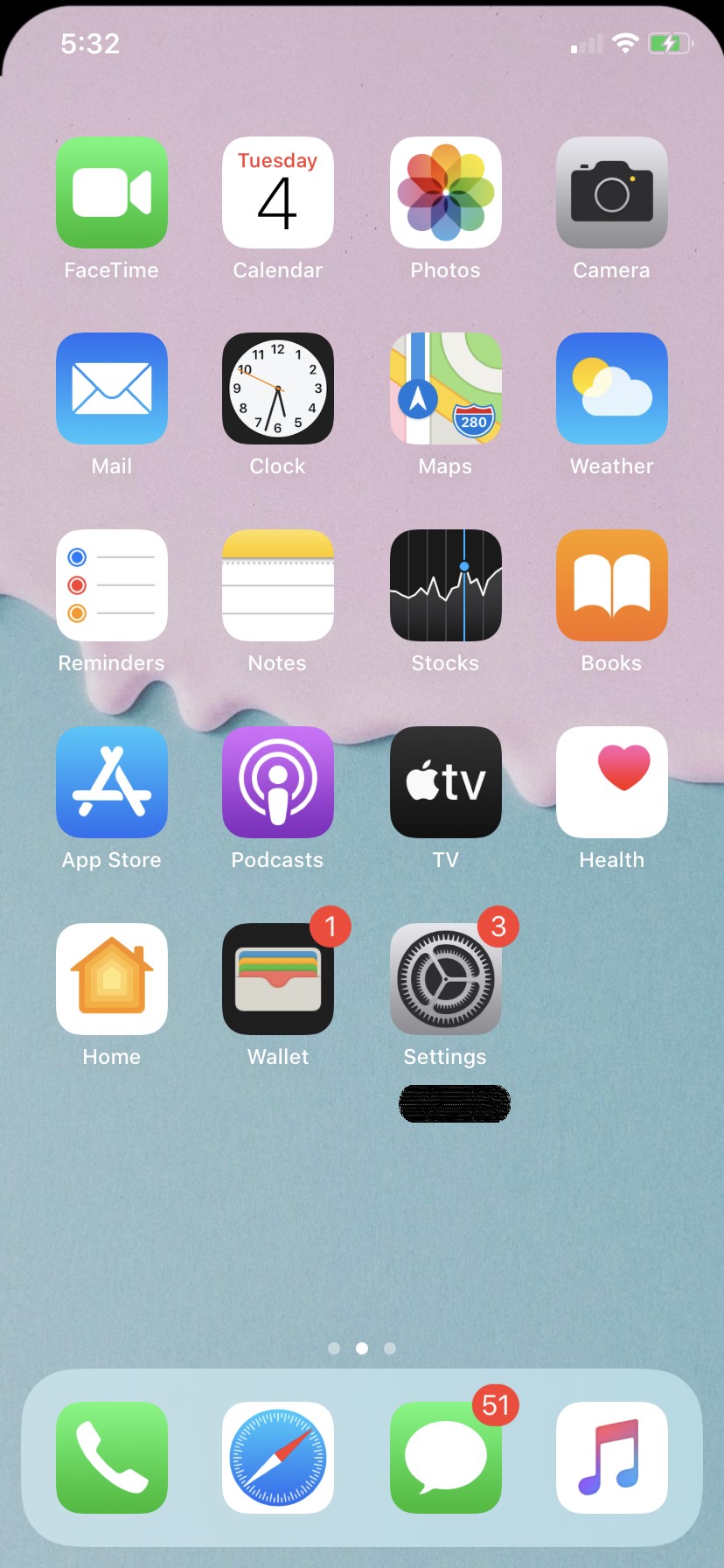

Espere hasta que su teléfono restablezca con éxito su conexión de red celular. Luego, vuelva a conectarse a su red inalámbrica, navegue por varios sitios web para asegurarse de que su señal de Internet Wi-Fi ya no se caiga. Es posible que su red Wi-Fi se haya dañado después de la implementación de iOS 13, por eso su iPhone XR sigue perdiendo su señal de Wi-Fi. Y para reparar una red inalámbrica dañada, todo lo que necesita hacer es olvidarla/eliminarla. directorio de su teléfono y luego vuelva a unirse. He aquí cómo:
Último recurso: restablezca su iPhone XR a la configuración de fábrica.
- Inicio pantalla.Seleccione menú Wi-Fi.Busque su Wi-Fi. -Fi red y toca el
- icono de información «i» junto a su nombre.
- Toca la opción Olvidar esta red .
- Luego selecciona la opción para confirmar la eliminación.Inicie la Ajustes
- aplicación desde la
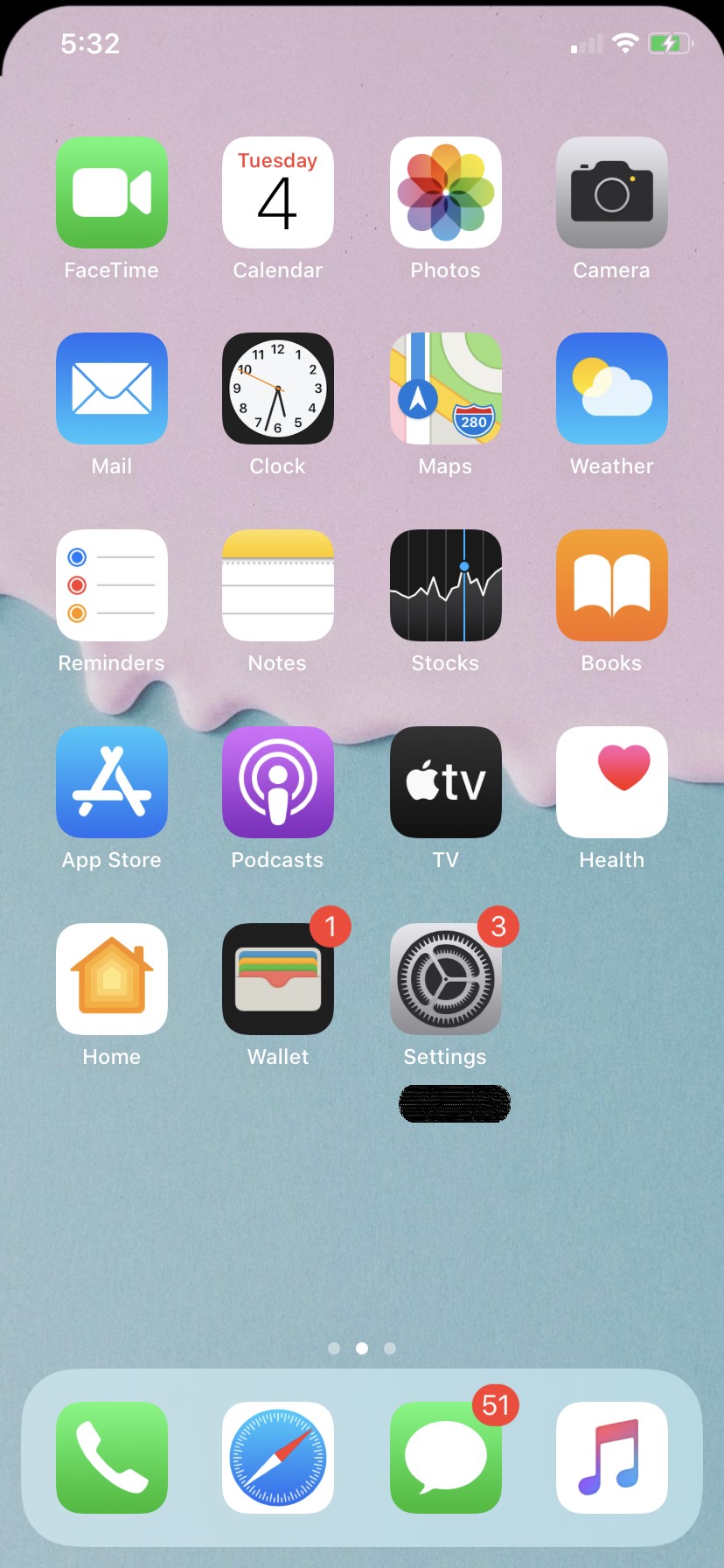

 Haga lo mismo con el resto de las redes Wi-Fi guardadas para hacer asegúrese de que ninguno de ellos cause conflicto con la red actual utilizada. Luego reinicia tu iPhone XR. Una vez que esté nuevamente encendido, regrese a
Haga lo mismo con el resto de las redes Wi-Fi guardadas para hacer asegúrese de que ninguno de ellos cause conflicto con la red actual utilizada. Luego reinicia tu iPhone XR. Una vez que esté nuevamente encendido, regrese a 
espere hasta que su teléfono busque las redes disponibles, seleccione e ingrese la contraseña de la red Wi-Fi elegida para volver a conectarse.[: :)Si la actualización reciente de iOS anula automáticamente la configuración de red de su teléfono y desencadenó el conflicto, restablecer la configuración de red puede solucionar el problema. Al hacerlo, se volcarán los errores de configuración de red y caché de red que hacen que la señal de Wi-Fi siga cayendo. Si desea continuar, siga estos pasos:
¿Qué hacer si la señal Wi-Fi de tu iPhone XR sigue cayendo en iOS 13?
- Inicio pantalla.Seleccione General .
- Desplácese y toque Restablecer.
- Luego toque la opción Restablecer configuración de red.
- Ingrese el código de acceso de su dispositivo y luego continúe .Seleccione la opción para confirmar el restablecimiento de la configuración de red en su iPhone XR.Desde
- Inicio
- , toque

 Si anteriormente habilitó su conexión VPN o también conocida como
Si anteriormente habilitó su conexión VPN o también conocida como 
para usar una conexión de Internet encriptada y obtener acceso a la red de su empresa detrás de un firewall, dicho acceso también puede interferir con la conexión Wi-Fi en su dispositivo iOS. Por este motivo, intente deshabilitar la conexión VPN siguiendo estos pasos:
Conéctate con nosotros
- Configuración. SeleccioneGeneral.
- Desplácese hasta menú VPN y mueva el interruptor para desactivar la función.
- Si desea eliminar la VPN de su iPhone, toque el icono azul «i» junto al nombre de su VPN.
- Desplácese hacia abajo y seleccione Eliminar Opción VPN.
- Luego toque Eliminar para confirmar.
- Desde Inicio, vaya a
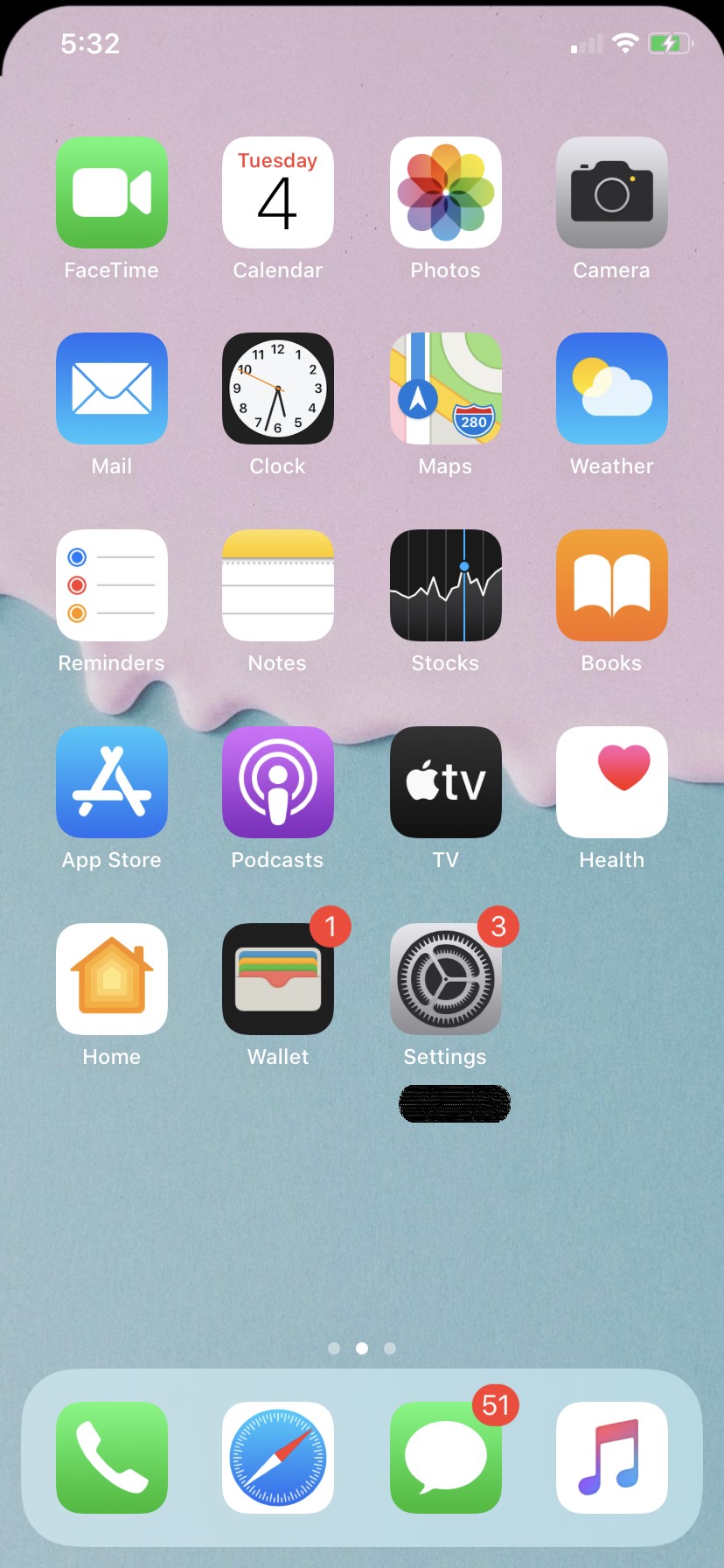 Los errores complejos de la actualización reciente de iOS pueden haber afectado sus funciones de Wi-Fi. Dado que nada de la guía de solución de problemas anterior soluciona la señal de Wi-Fi que sigue perdiendo problemas en su iPhone XR, realizar un restablecimiento de fábrica ahora es su último recurso. Tenga en cuenta que el proceso borrará todo lo guardado en la memoria de su teléfono, así que asegúrese de crear una copia de seguridad de antemano. Si todo ya está configurado, proceda a restaurar su teléfono a los valores predeterminados de fábrica con estos pasos:
Los errores complejos de la actualización reciente de iOS pueden haber afectado sus funciones de Wi-Fi. Dado que nada de la guía de solución de problemas anterior soluciona la señal de Wi-Fi que sigue perdiendo problemas en su iPhone XR, realizar un restablecimiento de fábrica ahora es su último recurso. Tenga en cuenta que el proceso borrará todo lo guardado en la memoria de su teléfono, así que asegúrese de crear una copia de seguridad de antemano. Si todo ya está configurado, proceda a restaurar su teléfono a los valores predeterminados de fábrica con estos pasos:
- Configuración.Luego seleccione General.
- Desplácese y toque Restablecer.
- Seleccione la opción para Borrar todo el contenido y la configuración.Ingrese la contraseña de su dispositivo para continuar y luego siga las instrucciones en pantalla para completar el restablecimiento completo del sistema.
- Resolución de un problema de iPhone XR en la señal de Wi-Fi que sigue cayendo después de la actualización de iOS 13Primera solución: verifique la conexión Wi-Fi de su hogar y apague y encienda el enrutador/módem cuando sea necesario.
- Segunda solución: reinicie su iPhone XR para solucionar el problema de pérdida de señal de Wi-Fi. (restablecimiento parcial)

 TAMBIÉN LEE: Cómo solucionar el problema de navegación lenta en Internet de iOS 13 en tu iPhone 8, los sitios web se cargan muy lentamente
TAMBIÉN LEE: Cómo solucionar el problema de navegación lenta en Internet de iOS 13 en tu iPhone 8, los sitios web se cargan muy lentamente
De lo contrario, informe el problema al Soporte de Apple para que puedan etiquetarlo entre otros problemas posteriores a la actualización para abordarlos en la próxima versión de actualización.
Estamos comprometidos a ayudar a nuestros lectores a solucionar los problemas con sus teléfonos como así como aprender a usar correctamente sus dispositivos. Entonces, si tiene otros problemas, puede visitar nuestra página de solución de problemas para que pueda verificar por sí mismo los artículos que ya hemos publicado que contienen soluciones a problemas comunes. Además, creamos videos para demostrar cómo se hacen las cosas en su teléfono. Visite nuestro
canal de Youtube
y suscríbase. Gracias.
En su enrutador/módem, presione el botón de encendido para apagar el equipo.